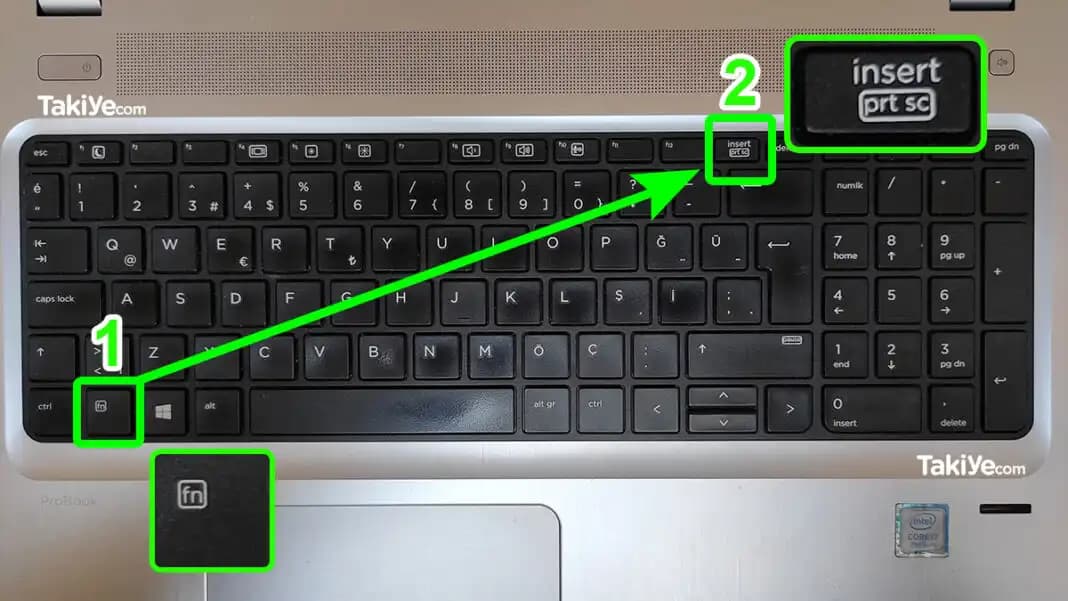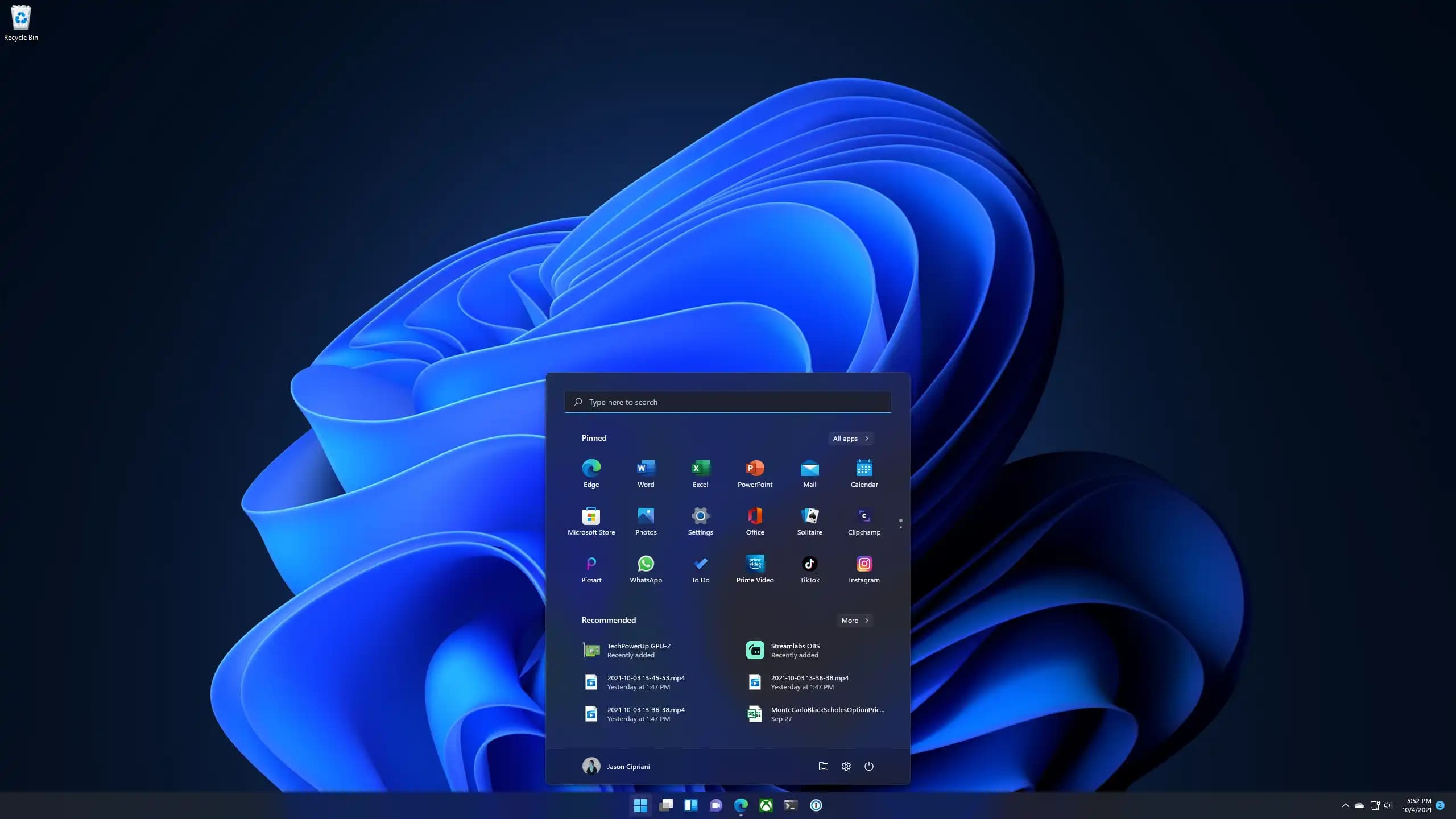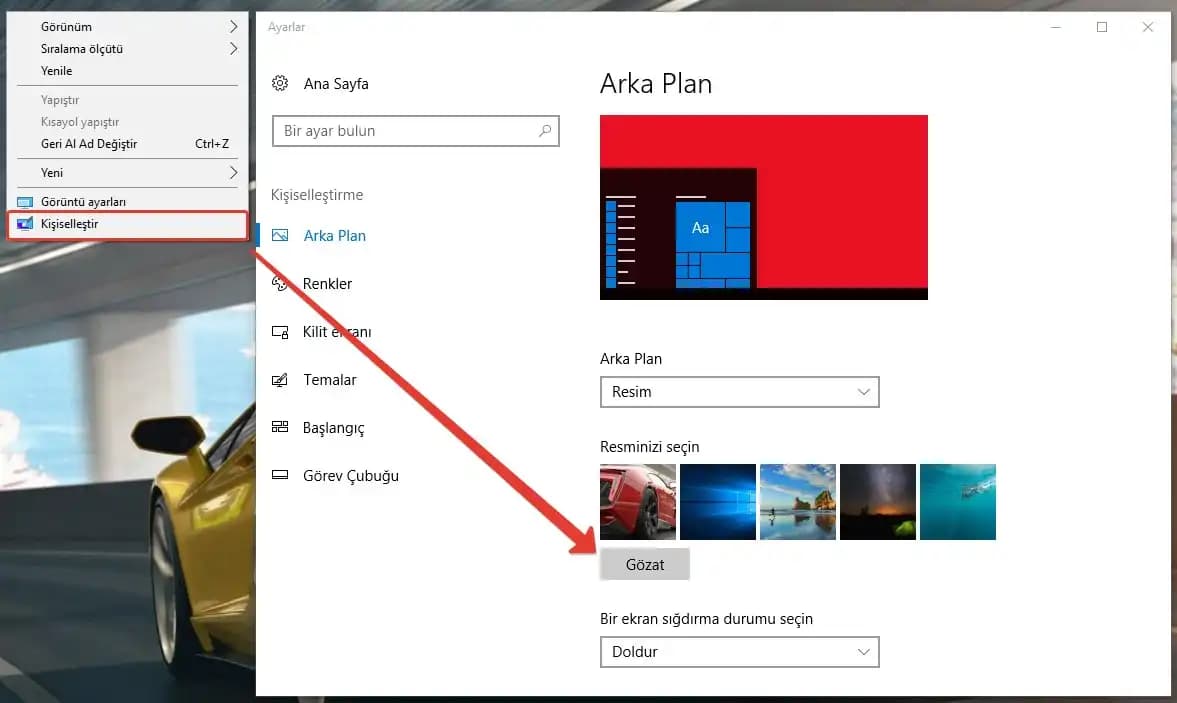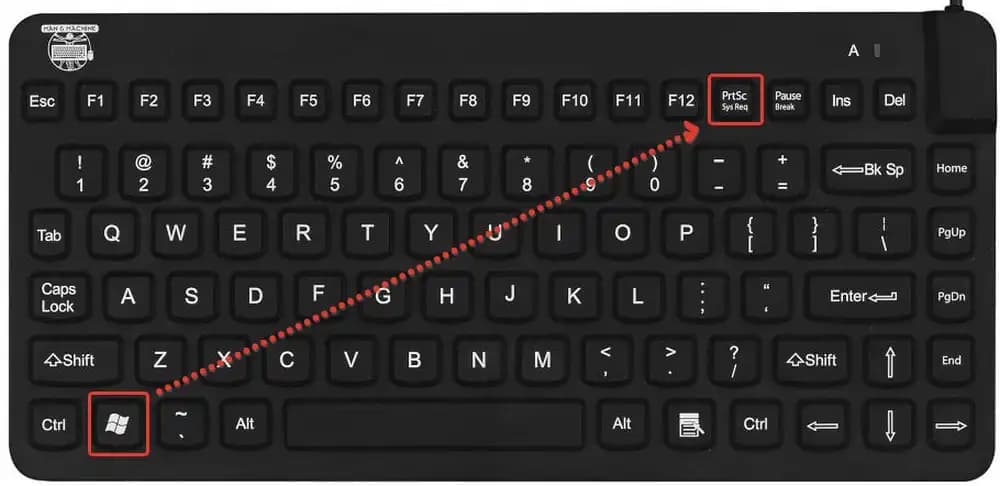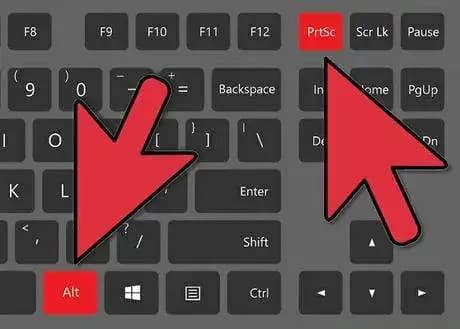Ekran Alıntısı Nedir ve Nasıl Kullanılır?
Benzer ürünleri özellik, fiyat ve kullanıcı yorumlarına göre karşılaştırın, doğru seçimi yapın.
Elektronik cihazların hayatımızdaki yerinin giderek artmasıyla birlikte ekran alıntısı (ekran görüntüsü) almak da temel ihtiyaçlar arasına girmiştir. Bilgisayar, tablet veya akıllı telefon kullanırken önemli bilgileri, hatırlanması gereken detayları veya görsel içerikleri kaydetmek için ekran alıntısı yapma işlemi vazgeçilmez hale gelmiştir. Bu yazıda, ekran alıntısının ne olduğunu, farklı yöntemlerini ve kullanabileceğiniz araçları detaylı bir şekilde inceleyeceğiz.
Ekran Alıntısı Nedir?
Ekran alıntısı cihaz ekranında görülen herhangi bir görüntüyü, resmi veya bilgiyi dijital ortamda kaydetmek anlamına gelir. Bu işlem sayesinde, ekran üzerinde gördüğünüz herhangi bir içeriği, başka bir yerde kullanmak, paylaşmak veya saklamak mümkün olur. Günümüzde bu işlem, özellikle eğitim, iş ve günlük yaşamda oldukça sık kullanılır.
Ayrıca Bakınız
Ekran Alıntısı Alma Yöntemleri
Elektronik cihazlarda ekran alıntısı yapmanın birkaç farklı yolu bulunmaktadır. Her biri, kullanım amacına ve cihazın özelliklerine göre tercih edilebilir.
1. Klavye Kısayolları ile Ekran Alıntısı
En hızlı ve pratik yöntemlerden biri, klavye kısayollarını kullanmaktır. Örneğin:
Windows:
Tam ekran alıntısı için:
PrtSctuşu (Print Screen) kullanılır. Bu tuş, ekranın tamamını kopyalar ve panoya kaydeder.Aktif pencereyi alıntılamak için:
Alt + PrtSckombinasyonu tercih edilir.Özel bölge alıntısı için: Windows 10 ve sonrası sürümlerde
Windows + Shift + Skombinasyonu ile ekranınızda seçim yapabilir ve belirlediğiniz alanı kaydedebilirsiniz.
Mac:
Tüm ekranı kaydetmek için:
Command + Shift + 3Belirli bir alanı alıntılamak için:
Command + Shift + 4ve ardından alanı seçmek yeterlidir.
2. Ekran Alıntısı Araçları ve Uygulamaları
Daha gelişmiş özellikler sunan Ekran Alıntısı araçları, kullanıcılara düzenleme, paylaşım ve kaydetme gibi ek imkanlar sağlar. Özellikle Windows'un Snipping Tool (Ekran Alıntısı Aracı) veya Snip & Sketch uygulaması, kullanıcıların ihtiyaçlarını karşılar.
Windows Ekran Alıntısı Aracı Özellikleri
Mod Seçenekleri: Dikdörtgen, serbest biçim, pencere veya tam ekran alıntısı yapılabilir.
Düzenleme Araçları: Kalem, vurgulayıcı, şekil ve metin ekleme imkanı sunar.
Otomatik Kaydetme: Yakalanan ekran görüntüleri doğrudan dosya olarak kaydedilebilir veya panoda tutulabilir.
Mobil ve Diğer Platformlar
Akıllı telefonlarda ise genellikle güç ve ses kısma tuşlarının beraber kullanılmasıyla ekran alıntısı alınır. Ayrıca, bazı uygulamalar ekran kaydı ve alıntı özellikleriyle gelişmiş çözümler sunar.
3. Ekran Alıntısı ve Düzenleme
Alınan ekran görüntülerini düzenlemek, özellikle görseldeki detaylara vurgu yapmak veya önemli noktaları öne çıkarmak için oldukça faydalıdır. Bu amaçla, düzenleme araçları ve AI destekli metin çıkarma özellikleri kullanılır.
Düzenleme araçları: Çizim yapma, metin ekleme, renk değiştirme gibi işlemler içerebilir.
AI tabanlı özellikler: Görüntüden metin çıkarmak veya görseldeki nesneleri tanımak gibi gelişmiş uygulamalar mevcuttur.
Ekran Alıntısının Günlük Hayattaki Kullanım Alanları
Ekran alıntısı, çeşitli alanlarda hayatımızı kolaylaştırır:
Eğitimde: Ders notları veya önemli bilgiler kaydetmek.
İş hayatında: E-posta veya raporlarda referans göstermek.
Teknoloji ve destek: Sorun yaşanan ekranların paylaşılması.
Sosyal medya ve içerik üretimi: Görsel içeriklerin hızlıca paylaşılması.
Sonuç
Elektronik cihazların vazgeçilmez bir parçası olan ekran alıntısı, pratikliği ve kullanışlılığıyla günümüzde en çok tercih edilen yöntemler arasında yer alır. Hem temel hem de gelişmiş araçlar sayesinde, kullanıcılar ihtiyaçlarına uygun çözümleri kolayca bulabilir. Gelişen teknolojiler ve AI entegrasyonlarıyla, ekran görüntüsü almak ve düzenlemek işlemleri her geçen gün daha erişilebilir ve kullanışlı hale gelmektedir.
Ekran alıntısı yaparken, gizlilik ve güvenlik kurallarına dikkat etmeli, paylaşım yaparken dikkatli olunmalıdır. Bu sayede, hem kişisel verilerinizi koruyabilir hem de verimli ve güvenli bir şekilde ekran görüntüsü işlemlerini gerçekleştirebilirsiniz.